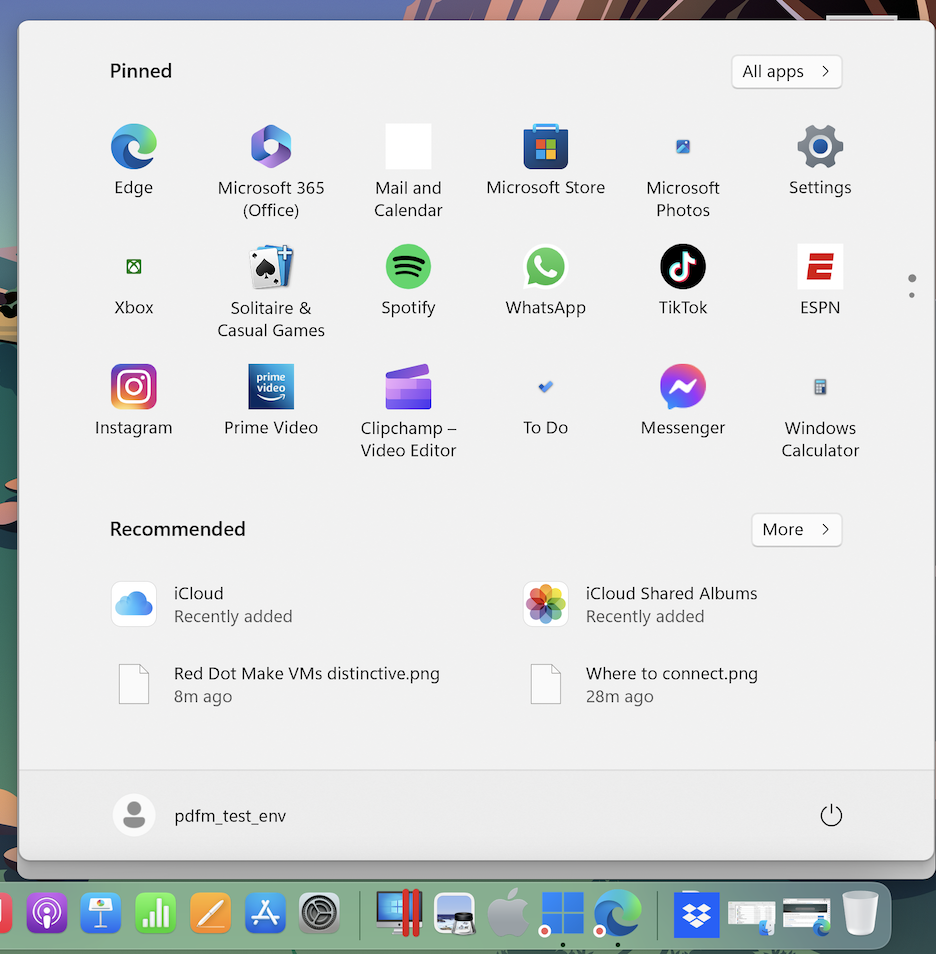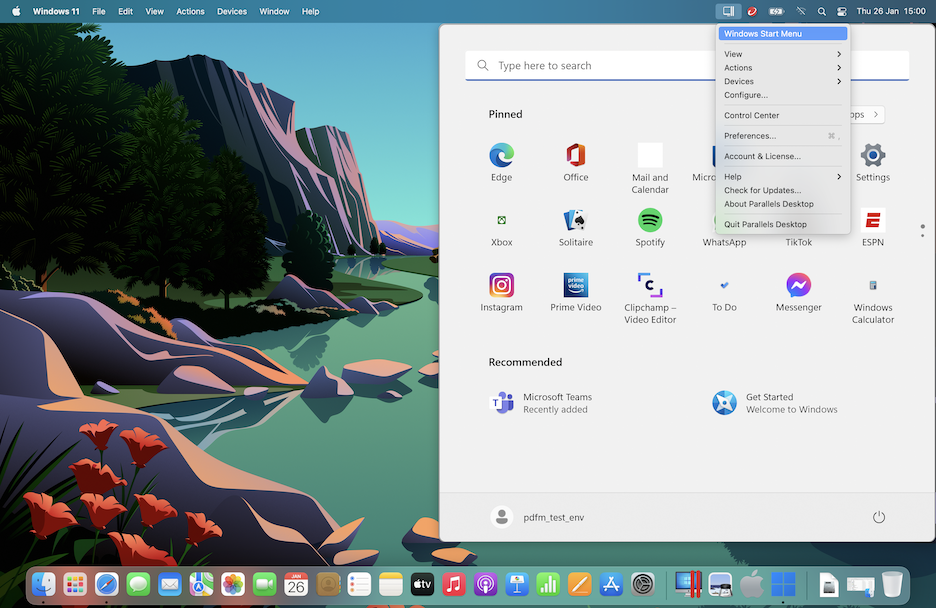Ouvrir une application Windows
Ouvrir une application Windows est aussi simple qu'ouvrir une application Mac. Voici quelques méthodes permettant d'ouvrir des applications Windows :
- À partir du dossier Applications Windows dans le Dock
- À partir du menu Démarrer de Windows
- À partir du Finder de macOS
- À partir du Dock
- À l'aide de la recherche Spotlight
Dossier Programmes Windows
Ce dossier est disponible dans le Dock macOS et contient toutes vos applications Windows. Les applications sont ajoutées automatiquement au fur et à mesure que vous les installez.
Pour ouvrir une application Windows à l'aide du dossier Windows Applications :
- cliquez sur le dossier et choisissez une application.
Pour ajouter le dossier Programmes Windows dans le Dock :
-
Suivez l'une de ces procédures :
- Cliquez sur l'icône Parallels Desktop dans la barre de menus et choisissez Configurer .
- Si la barre de menus de Parallels Desktop est visible en haut de l'écran, choisissez Actions > Configurer .
- Cliquez sur Options puis sur Programmes .
- Assurez-vous que l'option Partager les programmes Windows avec Mac est cochée et sélectionnez Afficher le dossier Programmes Windows dans le Dock .
Menu Démarrer de Windows
Pour ouvrir un programme Windows depuis le menu Démarrer :
- Suivez l'une de ces procédures :
- Cliquez sur l'application de votre choix.
Icône de l'application dans le Dock
Lorsque vous ouvrez une application Windows, son icône apparaît dans le Dock de macOS en bas de l'écran. Par défaut, lorsque vous fermez l'application, cette icône disparaît du Dock. Garder l'icône d'une application dans le Dock permet d'ouvrir rapidement et à tout moment l'application.
Pour conserver l'icône d'une application Windows dans le Dock, suivez l'une de ces procédures :
- Cliquez avec le bouton droit ou Contrôle-cliquez sur l'icône de l'application Windows dans le Dock et choisissez Garder dans le Dock depuis le menu contextuel.
- Faites glisser l'icône de l'application du Finder vers le Dock.
Vous pouvez désormais rouvrir l'application à tout moment en cliquant sur l'icône dans le Dock.
Spotlight
Vous pouvez chercher et ouvrir des applications Windows à l'aide de Spotlight :
- Cliquez sur l'icône Spotlight dans l'angle supérieur droit de votre écran ou appuyez sur la combinaison de touches Commande-barre d'espacement. Tapez ensuite le nom de l'application et sélectionnez-le dans la liste.